Kaip rodyti vaizdo įrašą (filmą) nuo kompiuterio į televizorių per „Wi-Fi“
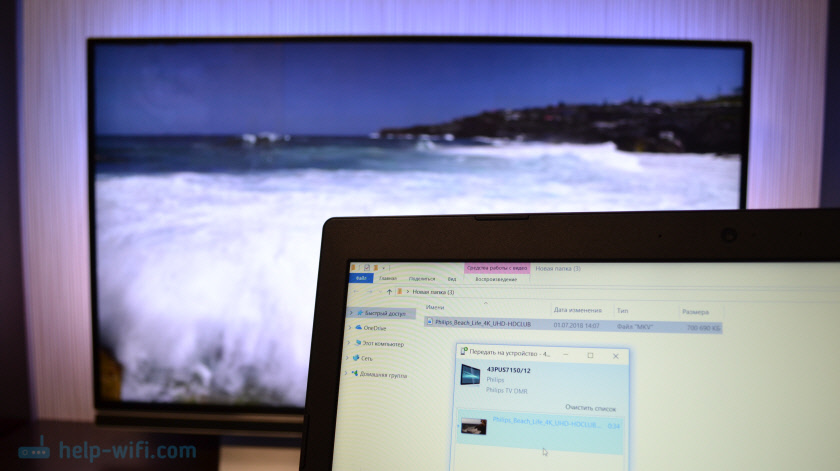
- 4235
- 824
- Cecil Kreiger
Kaip rodyti vaizdo įrašą (filmą) nuo kompiuterio į televizorių per „Wi-Fi“
Šiame straipsnyje aš parodysiu paprastą būdą, kaip galite gauti filmą ar kitus vaizdo įrašus, nuotraukas, muziką iš savo kompiuterio ar nešiojamąjį kompiuterį televizoriuje. Tokiu atveju mes rodysime vaizdo įrašą per televizorių per „Wi-Fi“. Tai yra be laidų. Kas yra labai patogu, nes kompiuteris ir televizorius gali būti skirtinguose kambariuose, ir mums nereikia dėti kabelio ar sugalvoti keletą sudėtingų ryšių schemų. Naudojant šį sprendimą, bet kurį žiniasklaidos turinį galima išsiųsti į televizoriaus ekraną. Mes padarysime viską su standartiniu „Windows“ įrankiu. Be trečiosios --partijos programų. Aš patikrinau „Windows 10“ ir „Windows 7“.
Pirma, trumpai tariant, papasakosiu apie tai, kaip tai veikia. Viskas yra sukurta pagal DLNA technologiją, apie kurią jau daug kartų kalbėjau skirtinguose šioje svetainėje straipsniuose. Šiuolaikiniuose televizoriuose su intelektualiu televizoriumi ir langais yra DLNA palaikymas. Mums to jau pakanka, kad televizoriaus ekrane galėtume atkurti vaizdo įrašus, muziką ar žiūrėti nuotraukas (kurios yra kompiuteryje). Tuo pačiu metu televizoriaus modelis ir gamintojas nevaidina ypatingo vaidmens. Aš išbandžiau „Philips“ su „Android TV“ ir „LG“. „TVS Sony“, „Samsung“, „Panasonic“ ir kt. D., Viskas veikia taip pat. Svarbiausia yra „Smart TV“ buvimas ir maršrutizatoriaus žiupsneliai.
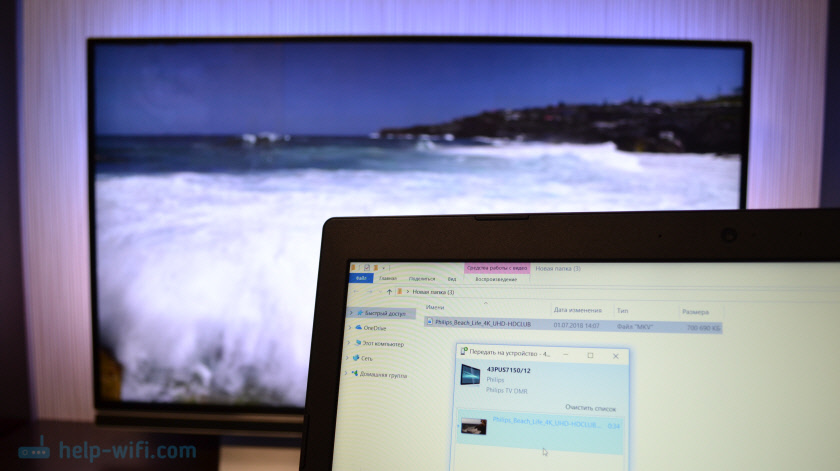
Vienintelė sąlyga yra „Smart TV TV“ ir nešiojamasis kompiuteris (arba nejudantis kompiuteris) Prijungtas prie vieno maršrutizatoriaus. Tai yra vienam „Wi-Fi“ tinklui. Nebūtinai abu įrenginiai turi būti prijungti per „Wi-Fi“. Tai įmanoma per tinklo kabelį. Pagrindinis dalykas yra po vieno maršrutizatoriaus.
Aš pats dažnai naudoju šią funkciją. Dažniausiai žiūrėdami filmus per televizorių, kuriuos atsisiunčiau į kompiuterį. Norėdami nekopijuoti filmo į USB „Flash Drive“ ir žiūrėti iš „Flash Drive“ televizoriaus, tiesiog gaunu filmą tiesiai iš kompiuterio. Aš taip pat dažnai rodau nuotrauką televizoriaus ekrane, kai reikia jas žiūrėti didelėje įmonėje. Tai labai patogu ir greita. Turiu du išmaniuosius televizorius, prijungtus prie maršrutizatoriaus, ir galiu išsiųsti bet kurį vaizdo įrašą, nuotrauką ar dainą į vieną iš televizorių keliais paspaudimais. Iš bet kurio kompiuterio ar nešiojamojo kompiuterio mano namų tinkle.
Atminkite, kad šis sprendimas tinka tik tam tikrų daugialypės terpės failų išvestims prie televizoriaus. Tokiu būdu peržiūrėkite internetinį filmą (naršyklės langą) televizoriaus ekrane arba visą darbalaukį (viskas, kas vyksta kompiuterio ekrane) neveiks.Norėdami tai padaryti, galite naudoti „Miracast“ (WIDI) belaidžio ekrano funkciją „Windows 10“ arba net geriau prijungti kompiuterį prie HDMI kabelinės televizijos televizijos televizoriaus. Jei turite nešiojamąjį kompiuterį, skaitykite straipsnį, kaip prijungti nešiojamąjį kompiuterį prie televizoriaus per HDMI.
„Windows 10“ ši funkcija veikia puikiai. Prieš rašydamas šį straipsnį nusprendžiau patikrinti kompiuteryje su „Windows 7“. Viskas ten taip pat veikia. Skirtumų praktiškai nėra, palyginti su „Windows 10“.
Televizoriaus ekrane rodome vaizdo įrašus, nuotraukas ir muziką iš kompiuterio ar nešiojamojo kompiuterio
Viskas, ką jums reikia padaryti. Mūsų televizorius turėtų pasirodyti sąraše. Pasirinkite.
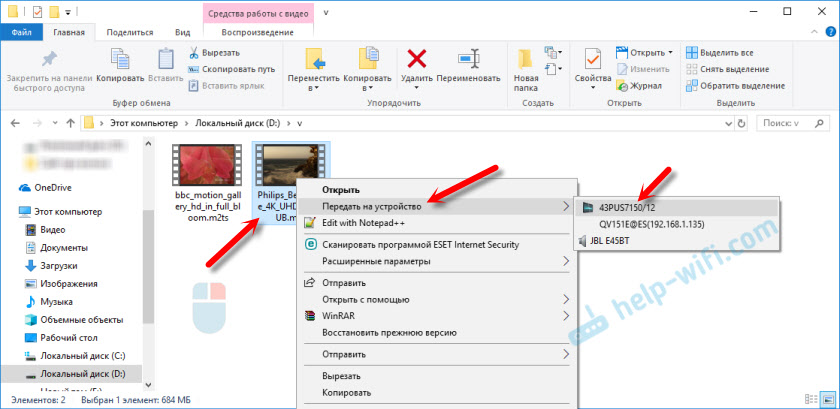
„Windows 7“ viskas yra maždaug taip pat. Taškas „Atkurti“. Aš rodau fotografijos išvesties per televizorių pavyzdį.
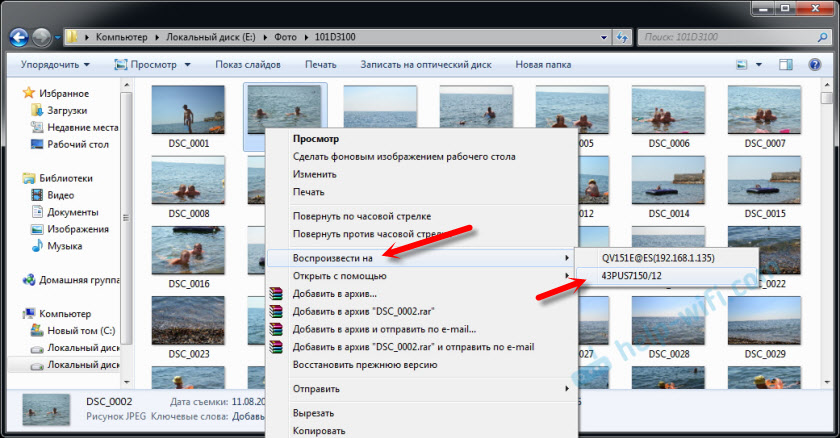
Po to turėtų atsidaryti nedidelis žaidėjo langas, kur galime valdyti failo atkūrimą per televizorių.
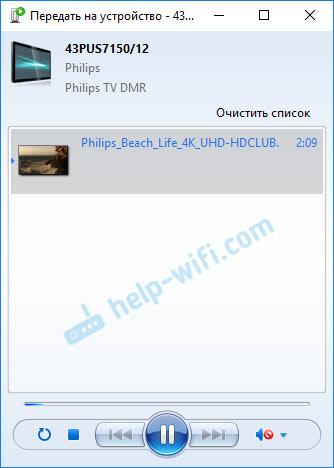
Galite pridėti kitų failų į atkūrimo sąrašą (juos ten vilkę), ištrinti juos, pristabdyti, atsukti, sureguliuoti garsą ir kt. D. Tai yra, visas filmo vaidinimo per televizorių procesas, kurį galime valdyti iš kompiuterio.
Televizijoje, vaizdo įrašas, nuotrauka ar muzika automatiškai prasidės.

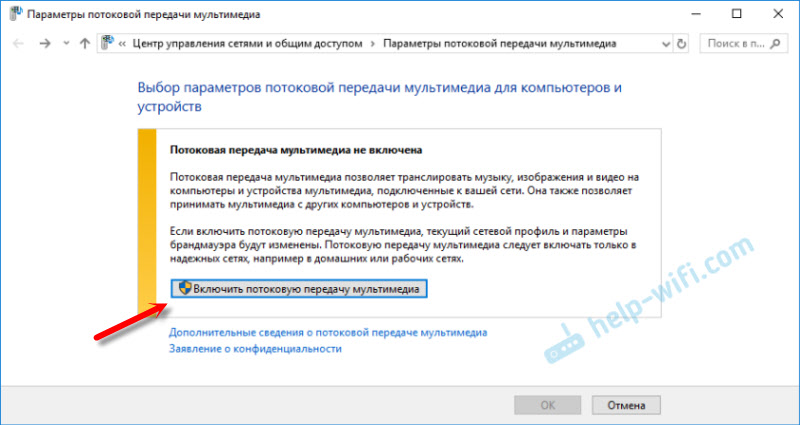
Spustelėkite mygtuką „Įjunkite daugialypės terpės srauto dalyvavimą“.
Tada įsitikinkite, kad priešais savo televizorių yra žymimasis laukelis šalia „Leidžiama“ (nors, kaip aš suprantu, tai nėra būtina) ir spustelėkite Gerai.
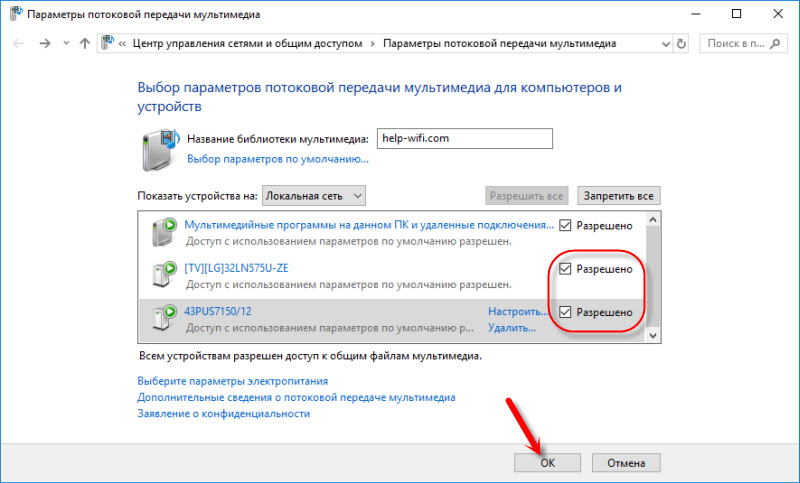
Pabandykite dar kartą perkelti failą į televizorių. Ateityje šis langas neturėtų būti rodomas.
Taigi, per televizorių galite atkurti daugiau nei vieną failą, tačiau visas aplankas su vaizdo, muzika ar nuotrauka. Tuo pačiu būdu spustelėkite aplanką su dešiniu mygtuku ir pasirinkite „Perkelkite į įrenginį“ arba „Play to to“.
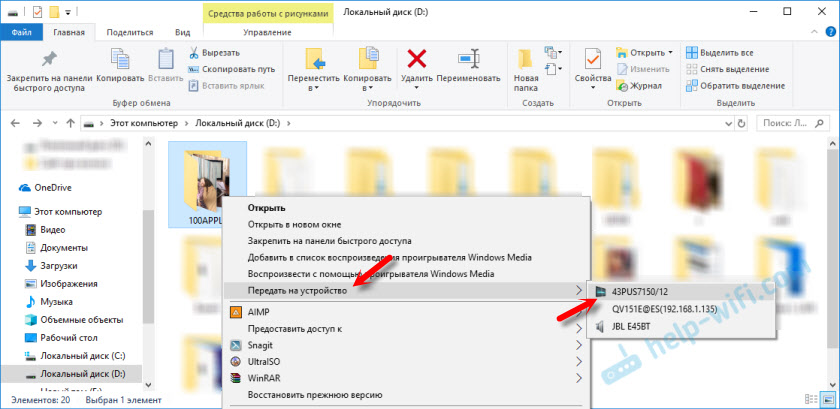
Nuotrauka iškart pasirodys televizoriaus ekrane, o grotuve - kompiuteryje.
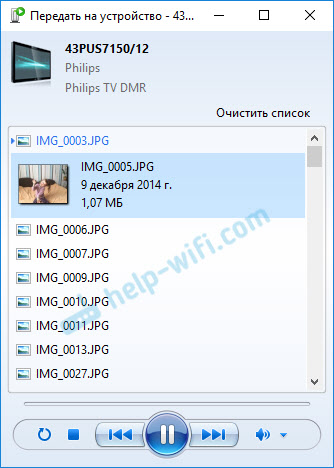
Ir jei jūs žiūrite filmą per „Cinema and TV“ „Windows 10“.
Atidarykite meniu, spustelėkite „Įdėkite į įrenginį“ ir pasirinkite savo televizorių.
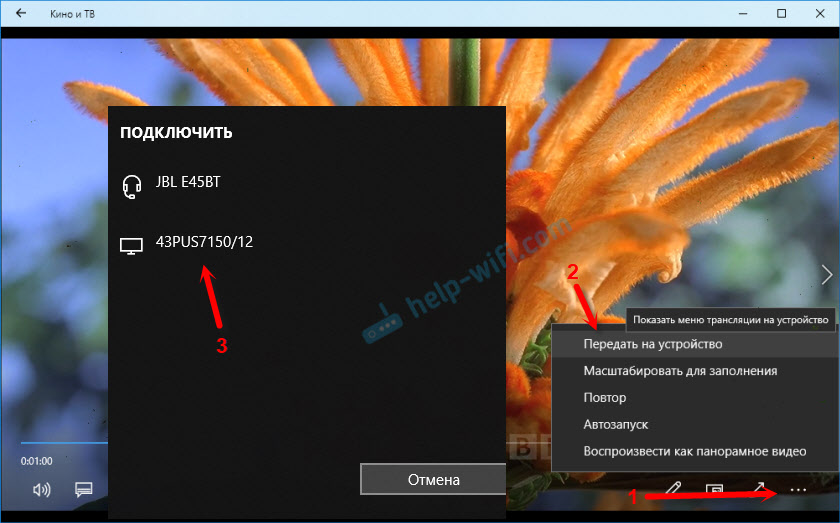
Kaip matai, nieko sudėtingo. Kartais pats mano grotuvas su eilutės failų sąrašu. Paprastai jums tereikia šiek tiek palaukti.
Jei tai, kaip aš kalbėjau apie jus, neveikia aukščiau, galite pabandyti sukonfigūruoti DLAN kitu būdu. Čia yra keletas instrukcijų:
- DLNA serverio nustatymas televizoriui. Mes žiūrime filmus iš kompiuterio per televizorių
- Kaip žiūrėti filmus iš kompiuterio „LG TV“ („Wi-Fi“ ar „Network“)? DlNR nustatymas per intelektualiąją bendrinimą
- Transliacija vaizdo, muzika ir nuotrauka iš „Edge Browser“ („Windows 10“) per televizorių
Jei kompiuteris nemato televizoriaus, arba vaizdo įrašas nevaidinamas
Atrodo, kad schema yra paprasta, pati funkcija yra įmontuota „Windows“, tačiau problemos ir skirtingos klaidos nerandamos. Kadangi visi turi skirtingus įrenginius, sprendimai gali skirtis. Pabandykime sužinoti pagrindines kai kurių problemų priežastis.
- Kompiuteris nemato televizoriaus atkūrimo įrenginių sąraše. Kai spustelėjome „Perkelti į įrenginį“, televizoriaus tiesiog neįtraukite į sąrašą. Norėdami pradėti - tiesiog šiek tiek palaukite (meniu turėtų būti atidarytas). Būtina įsitikinti, kad televizorius turi intelektualią televizoriaus funkciją ir yra prijungtas prie to paties maršrutizatoriaus kaip „Compiere“. Mano atveju, per televizorių man nereikėjo nieko konfigūruoti papildomai. Jis tiesiog turi būti įjungtas ir prijungtas prie maršrutizatoriaus.
- Televizoriuje nėra grojama konkreti vaizdo failas. Klaida „Formatas nepalaikomas“ arba „Failas nėra prieinamas skaitymui arba nerastas“. Taip, taip atsitinka. Aš susidūriau su savimi. Su kuo jis susijęs - neaišku. Galbūt televizorius tikrai nepalaiko vaizdo failo formato, kurį jūs bandote žaisti jame. Gal kompiuteryje yra tam tikrų problemų. Aš ką tik bandžiau perkelti filmą iš „Windows 10“ į televizorių, ir televizoriuje pasirodė klaida, kad failas nėra prieinamas skaitymui, o kompiuteryje „nenumatyta įrenginio klaida“. Nors buvo grojamos kitos bylos. O „Windows 7“ buvo įmanoma atkurti šį filmą per tą patį televizorių.
- Filmas atkuriamas sustojimais ar užšalimu. Aš taip pat kartais nustoju žaisti, bet tik atidaręs sunkų 4K vaizdo įrašą. Greičiausiai taip yra dėl nepakankamo ryšio greičio (silpnas maršrutizatorius). Įprastas HD ir „Full HD“ vaizdo įrašas turėtų būti grojamas nedelsiant. 4K vaizdo įrašui geriau naudoti USB diskus arba išorinius standžius diskus. Arba prisijungti prie maršrutizatoriaus per „Wi-Fi“ tinklą 5 GHz diapazone.
Galite pasidalyti savo problemomis ir sėkme šio straipsnio tema komentaruose. Geriausi linkėjimai!
- « Mažas interneto greitis „Smart TV LG 32LJ600U“ (palyginti su kitais įrenginiais)
- Klaida „Interneto ryšio klaida“. Ką daryti ir kaip pataisyti naršyklėje? »

